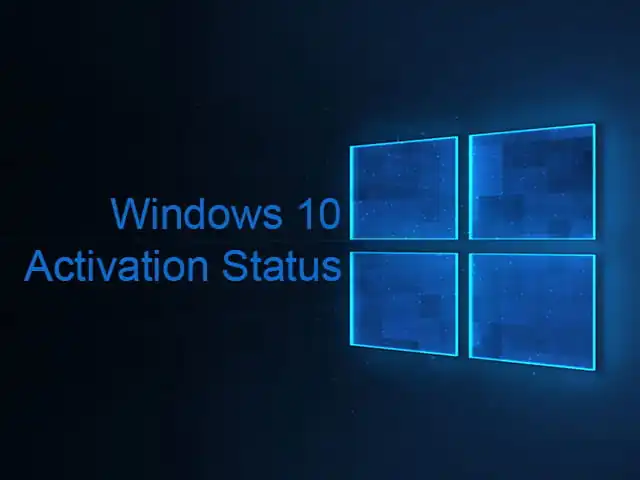Salam pembaca! Selamat datang di artikel ini yang akan membahas tentang cara melihat aktivasi Windows 10. Sebagai pengguna Windows 10, penting bagi kita untuk memastikan bahwa sistem operasi ini telah diaktivasi dengan benar agar dapat menikmati semua fitur dan keuntungan yang ditawarkan oleh Microsoft. Dalam artikel ini, kami akan memberikan panduan langkah demi langkah tentang cara melihat status aktivasi Windows 10 secara terperinci.
1. Melalui Pengaturan Windows
Langkah pertama adalah dengan membuka Pengaturan Windows. Anda dapat melakukannya dengan mengklik tombol Start di pojok kiri bawah layar dan memilih ikon Pengaturan yang berbentuk gigi roda. Setelah Pengaturan terbuka, klik pada opsi “Update & Security”.
Di dalam menu “Update & Security”, pilih opsi “Activation” di sebelah kiri. Di sini, Anda akan melihat status aktivasi Windows 10 Anda. Jika sistem operasi Anda telah diaktivasi, Anda akan melihat teks yang menyatakan bahwa Windows Anda telah diaktivasi. Jika tidak, Anda akan diberikan opsi untuk mengaktivasi Windows 10.
2. Menggunakan Command Prompt
Alternatif lain untuk melihat status aktivasi Windows 10 adalah melalui Command Prompt. Untuk melakukannya, buka Command Prompt dengan hak akses administrator. Anda dapat melakukan ini dengan mengklik kanan pada tombol Start dan memilih opsi “Command Prompt (Admin)”.
Setelah Command Prompt terbuka, ketikkan perintah “slmgr /xpr” dan tekan Enter. Setelah itu, jendela pop-up akan muncul yang memberikan informasi tentang status aktivasi Windows 10 Anda. Jika jendela pop-up menampilkan teks “Windows is permanently activated”, berarti sistem operasi Anda telah diaktivasi dengan sukses.
3. Melalui System Information
Selain melalui Pengaturan Windows dan Command Prompt, Anda juga dapat melihat status aktivasi Windows 10 melalui System Information. Untuk melakukannya, tekan tombol Windows + R secara bersamaan untuk membuka jendela Run. Ketik “msinfo32” di dalam kotak dialog Run dan klik OK.
Setelah System Information terbuka, cari opsi “Activation Status” di bagian kanan jendela. Di sini, Anda akan melihat status aktivasi Windows 10 Anda. Jika tulisan “Activated” ditampilkan, maka sistem operasi Anda telah diaktivasi dengan sukses.
4. Alternatif Lain: Menggunakan Software Pihak Ketiga
Jika Anda ingin menggunakan alternatif lain untuk melihat status aktivasi Windows 10, Anda dapat menggunakan software pihak ketiga seperti Belarc Advisor atau ProduKey. Software ini akan memberikan informasi lengkap tentang aktivasi Windows 10 Anda, termasuk kunci produk yang digunakan.
Anda dapat mengunduh software ini dari situs web resmi mereka dan menginstalnya di komputer Anda. Setelah diinstal, jalankan software tersebut dan tunggu hingga proses pemindaian selesai. Setelah selesai, Anda akan melihat semua informasi tentang aktivasi Windows 10 Anda di antarmuka software tersebut.
Tabel: Cara Melihat Aktivasi Windows 10
| No. | Metode | Kelebihan | Kekurangan |
|---|---|---|---|
| 1 | Melalui Pengaturan Windows | – Mudah diakses – Tidak memerlukan software tambahan | – Beberapa pengguna mungkin kesulitan menavigasi menu Pengaturan |
| 2 | Menggunakan Command Prompt | – Cepat dan sederhana – Tidak memerlukan software tambahan | – Memerlukan pengetahuan tentang penggunaan Command Prompt |
| 3 | Melalui System Information | – Menyediakan informasi detail tentang sistem Anda | – Memerlukan beberapa langkah tambahan untuk mencapai opsi “Activation Status” |
| 4 | Menggunakan Software Pihak Ketiga | – Menyediakan informasi lengkap tentang aktivasi Windows 10 – Dapat melihat kunci produk | – Memerlukan pengunduhan dan instalasi software tambahan |
FAQ
Berikut ini adalah beberapa pertanyaan yang sering diajukan tentang cara melihat aktivasi Windows 10:
1. Apa yang harus saya lakukan jika Windows 10 saya tidak teraktivasi?
Jika Windows 10 Anda tidak teraktivasi, Anda dapat mencoba mengaktivasinya dengan menggunakan kunci produk yang valid. Jika masalah tetap berlanjut, Anda dapat menghubungi dukungan Microsoft untuk mendapatkan bantuan lebih lanjut.
2. Apakah saya bisa menggunakan Windows 10 tanpa mengaktivasi?
Ya, Anda dapat menggunakan Windows 10 tanpa mengaktivasi. Namun, Anda akan menghadapi beberapa batasan, seperti tidak dapat mempersonalisasi desktop Anda atau mengakses semua fitur yang ditawarkan oleh Windows 10.
3. Apakah setiap metode yang disebutkan di artikel ini berlaku untuk semua versi Windows 10?
Iya, metode-metode yang disebutkan di artikel ini berlaku untuk semua versi Windows 10, termasuk Windows 10 Home, Pro, dan Enterprise.
Kesimpulan
Melihat aktivasi Windows 10 adalah langkah penting untuk memastikan bahwa sistem operasi Anda telah diaktivasi dengan benar. Dalam artikel ini, kami telah menjelaskan empat metode yang dapat Anda gunakan untuk melihat status aktivasi Windows 10, yaitu melalui Pengaturan Windows, Command Prompt, System Information, dan menggunakan software pihak ketiga. Setiap metode memiliki kelebihan dan kekurangan sendiri-sendiri, jadi Anda dapat memilih metode yang paling sesuai dengan kebutuhan dan preferensi Anda. Pastikan untuk mengikuti panduan langkah demi langkah yang kami berikan untuk mendapatkan informasi yang akurat tentang aktivasi Windows 10 Anda.
Semoga artikel ini bermanfaat dan memberikan pemahaman yang jelas tentang cara melihat aktivasi Windows 10. Terima kasih telah membaca!